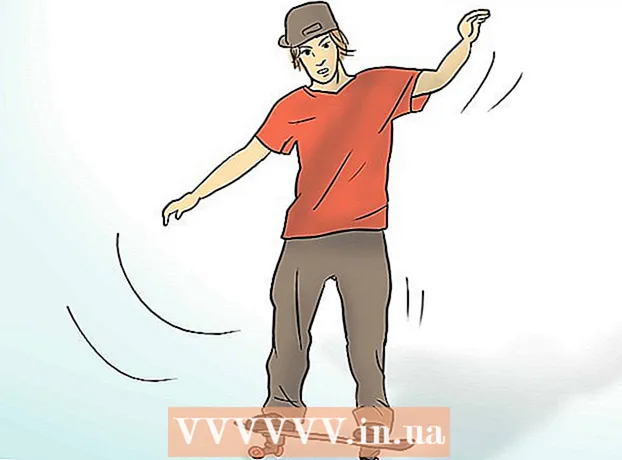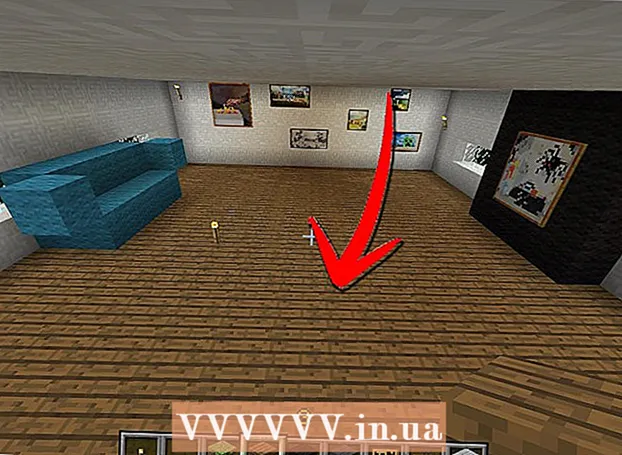Autorius:
Bobbie Johnson
Kūrybos Data:
2 Balandis 2021
Atnaujinimo Data:
1 Liepos Mėn 2024

Turinys
- Žingsniai
- 1 metodas iš 2: rašiklio įrankio naudojimas
- 2 metodas iš 2: iškraipyto teksto įrankio naudojimas
Šiame straipsnyje jūs sužinosite, kaip išdėstyti tekstą išlenkta linija „Adobe Photoshop“, tai yra, kaip sulenkti tekstą.
Žingsniai
1 metodas iš 2: rašiklio įrankio naudojimas
 1 Atidarykite arba sukurkite „Photoshop“ failą. Norėdami tai padaryti, dukart spustelėkite mėlyną piktogramą su raidėmis „Ps“, ekrano viršuje esančioje meniu juostoje spustelėkite „Failas“, tada:
1 Atidarykite arba sukurkite „Photoshop“ failą. Norėdami tai padaryti, dukart spustelėkite mėlyną piktogramą su raidėmis „Ps“, ekrano viršuje esančioje meniu juostoje spustelėkite „Failas“, tada: - spustelėkite „Atidaryti“, kad atidarytumėte esamą dokumentą;
- spustelėkite „Naujas“, kad sukurtumėte naują dokumentą.
 2 Spustelėkite rašiklio įrankį. Ši tušinuko patarimo piktograma yra įrankių juostos apačioje, kairėje lango pusėje.
2 Spustelėkite rašiklio įrankį. Ši tušinuko patarimo piktograma yra įrankių juostos apačioje, kairėje lango pusėje. - Arba tiesiog spustelėkite Ppasiimti rašiklio įrankį.
 3 Spustelėkite Grandinė. Tai yra išskleidžiamajame meniu, esančiame dešinėje nuo tušinuko galiuko piktogramos, esančios viršutiniame kairiajame lango kampe.
3 Spustelėkite Grandinė. Tai yra išskleidžiamajame meniu, esančiame dešinėje nuo tušinuko galiuko piktogramos, esančios viršutiniame kairiajame lango kampe.  4 Sukurkite kreivės pradžios tašką. Norėdami tai padaryti, spustelėkite bet kurioje dabartinio sluoksnio vietoje.
4 Sukurkite kreivės pradžios tašką. Norėdami tai padaryti, spustelėkite bet kurioje dabartinio sluoksnio vietoje.  5 Sukurkite kreivės pabaigos tašką. Norėdami tai padaryti, spustelėkite kitą dabartinio sluoksnio vietą.
5 Sukurkite kreivės pabaigos tašką. Norėdami tai padaryti, spustelėkite kitą dabartinio sluoksnio vietą. - Tarp dviejų taškų sukuriama tiesi linija.
 6 Sukurkite tvirtinimo tašką. Norėdami tai padaryti, spustelėkite tiesios linijos vidurį.
6 Sukurkite tvirtinimo tašką. Norėdami tai padaryti, spustelėkite tiesios linijos vidurį.  7 Paverskite tiesią liniją į kreivę. Žiupsnelis Ctrl („Windows“) arba ⌘ („Mac OS X“), tada vilkite tvirtinimo tašką, kad padarytumėte norimą išlenktą liniją (lanką).
7 Paverskite tiesią liniją į kreivę. Žiupsnelis Ctrl („Windows“) arba ⌘ („Mac OS X“), tada vilkite tvirtinimo tašką, kad padarytumėte norimą išlenktą liniją (lanką).  8 Spustelėkite teksto įrankį. Ši T formos piktograma yra šalia rašiklio įrankio įrankių juostoje kairėje lango pusėje.
8 Spustelėkite teksto įrankį. Ši T formos piktograma yra šalia rašiklio įrankio įrankių juostoje kairėje lango pusėje. - Arba tiesiog spustelėkite Tpasiimti įrankį Tipas.
 9 Spustelėkite lanką, kuriame norite pradėti tekstą.
9 Spustelėkite lanką, kuriame norite pradėti tekstą.- Norėdami pasirinkti šriftą, stilių ir dydį, naudokite viršutinės juostos kairėje ir centre esančius išskleidžiamuosius meniu.
 10 Įveskite savo tekstą. Kai įvesite tekstą, jis atsidurs išilgai sukurto lanko.
10 Įveskite savo tekstą. Kai įvesite tekstą, jis atsidurs išilgai sukurto lanko.
2 metodas iš 2: iškraipyto teksto įrankio naudojimas
 1 Spustelėkite teksto įrankį. Ši T formos piktograma yra šalia rašiklio įrankio įrankių juostoje kairėje lango pusėje. Bus atidarytas išskleidžiamasis meniu.
1 Spustelėkite teksto įrankį. Ši T formos piktograma yra šalia rašiklio įrankio įrankių juostoje kairėje lango pusėje. Bus atidarytas išskleidžiamasis meniu.  2 Paspauskite Horizontaliojo teksto įrankis. Jis yra šalia išskleidžiamojo meniu viršaus.
2 Paspauskite Horizontaliojo teksto įrankis. Jis yra šalia išskleidžiamojo meniu viršaus.  3 Dukart spustelėkite langą. Padarykite tai ten, kur bus tekstas.
3 Dukart spustelėkite langą. Padarykite tai ten, kur bus tekstas.  4 Norėdami sulenkti, įveskite tekstą.
4 Norėdami sulenkti, įveskite tekstą.- Norėdami pasirinkti šriftą, stilių ir dydį, naudokite viršutinės juostos kairėje ir centre esančius išskleidžiamuosius meniu.
 5 Paspauskite ☑️. Jis yra viršutiniame dešiniajame lango kampe.
5 Paspauskite ☑️. Jis yra viršutiniame dešiniajame lango kampe.  6 Spustelėkite iškraipyto teksto įrankį. Ši piktograma yra lango viršuje ir atrodo kaip „T“ su išlenkta linija.
6 Spustelėkite iškraipyto teksto įrankį. Ši piktograma yra lango viršuje ir atrodo kaip „T“ su išlenkta linija.  7 Pasirinkite efektą. Norėdami tai padaryti, išskleidžiamajame meniu „Stilius“ spustelėkite norimą parinktį.
7 Pasirinkite efektą. Norėdami tai padaryti, išskleidžiamajame meniu „Stilius“ spustelėkite norimą parinktį. - Pasirinkus stilių, tekstas pasikeis, kad galėtumėte matyti atliktus pakeitimus.
- Norėdami pasirinkti vertikalų arba horizontalų lenkimą, naudokite parinktis Horizontal ir Vertical.
- Norėdami nustatyti teksto garbanojimo dydį, pastumkite garbanos slankiklį į kairę arba į dešinę.
- Norėdami padidinti arba sumažinti teksto deformavimą, naudokite slankiklius „Distort Horizontal“ ir „Distort Vertical“.
 8 Spustelėkite Geraikai padaryta.
8 Spustelėkite Geraikai padaryta.